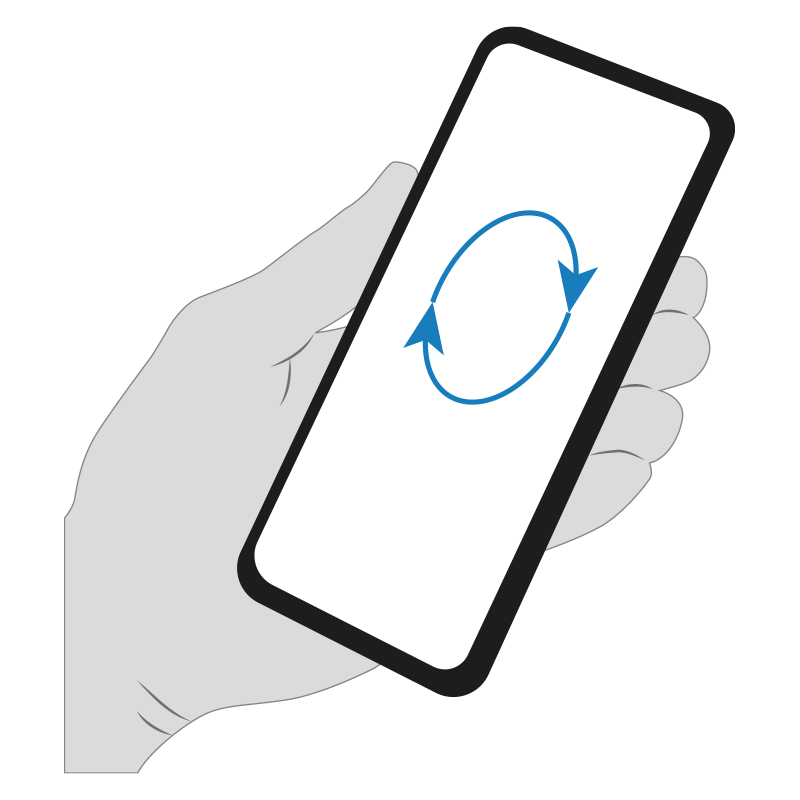- Conecta el arnés de 6 pines al conector COM_BMS
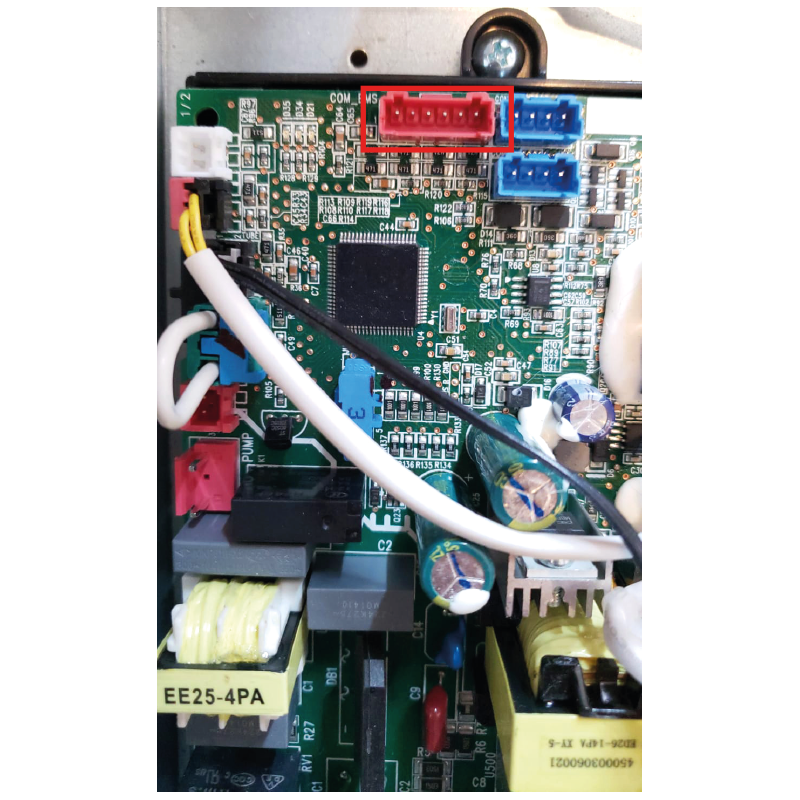
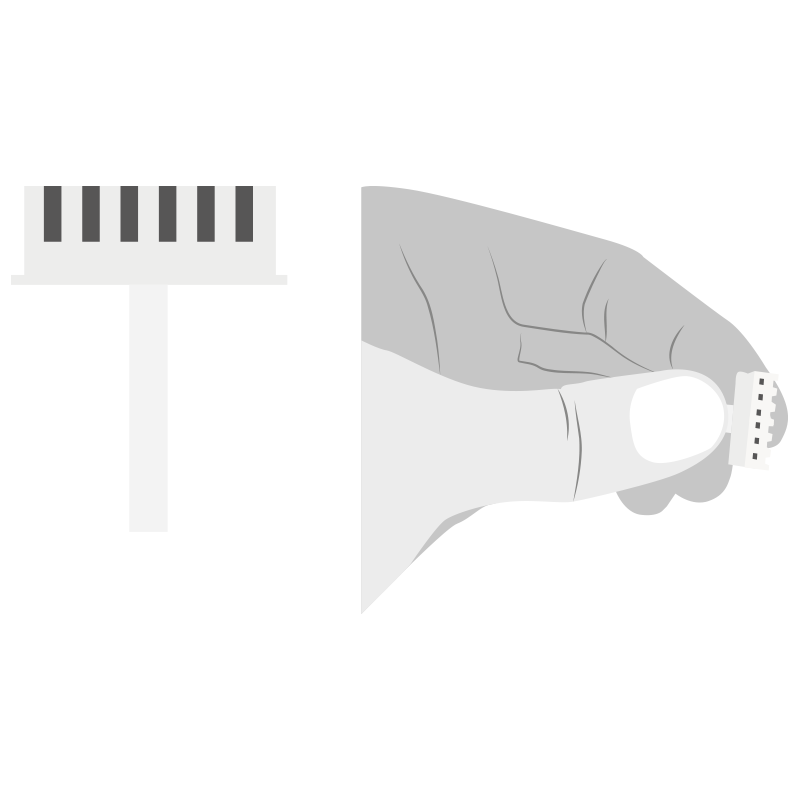
- Conecta el extremo micro usb al Cuby.
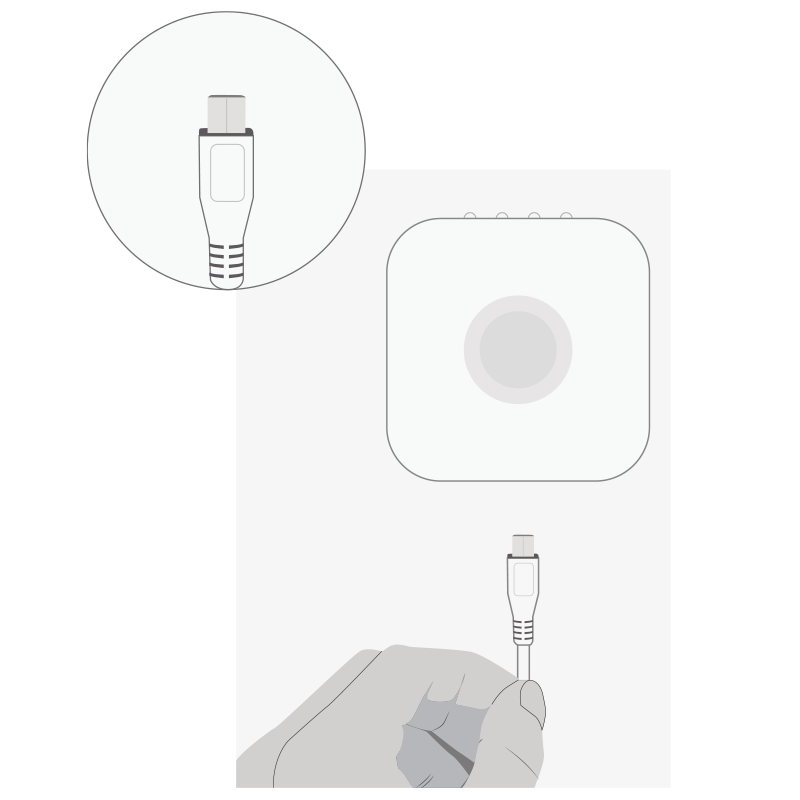
Agrega el Cuby G4 desde la app
- Descarga la App Cuby Smart, disponible para iOS y Android en App Store y Google Play.
- Crea una cuenta e inicia sesión en la App.
- Dentro de la App de Cuby, da click en menú, en la parte superior izquierda y selecciona la opción “+ Agregar Cuby”.
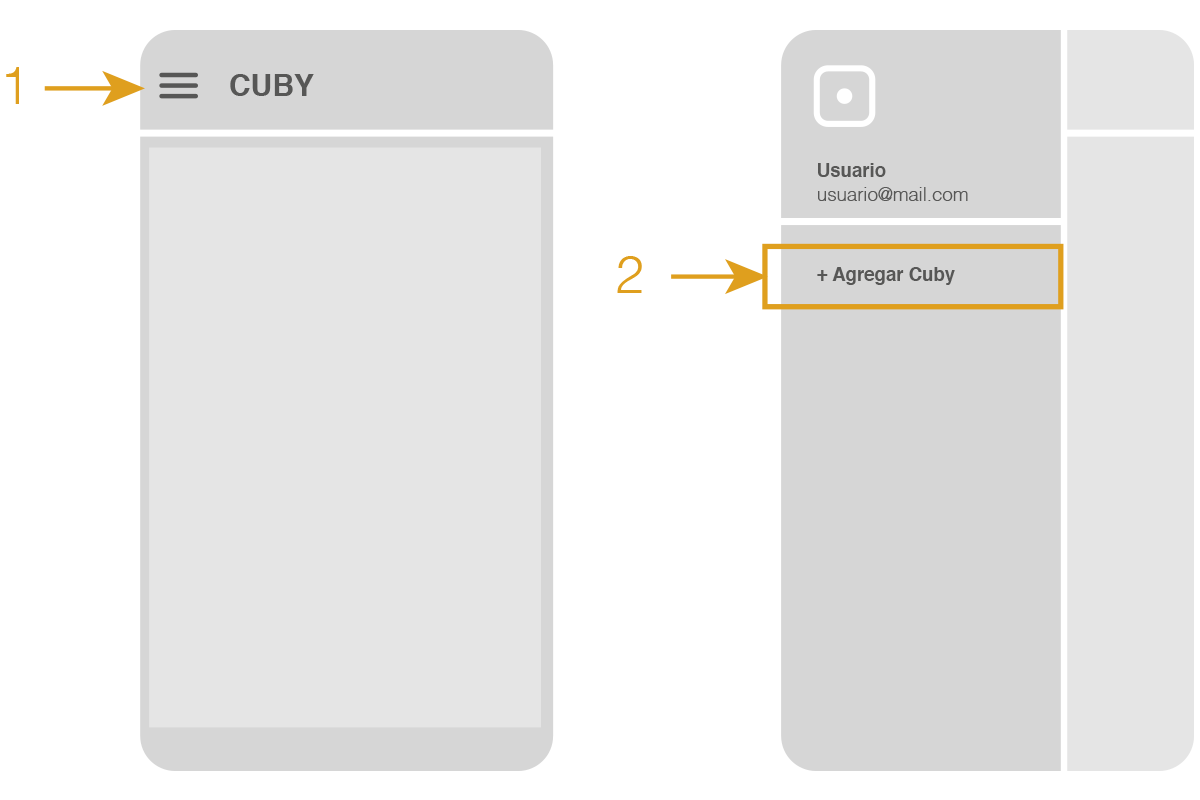
- Selecciona Cuby G4 y sigue las instrucciones.
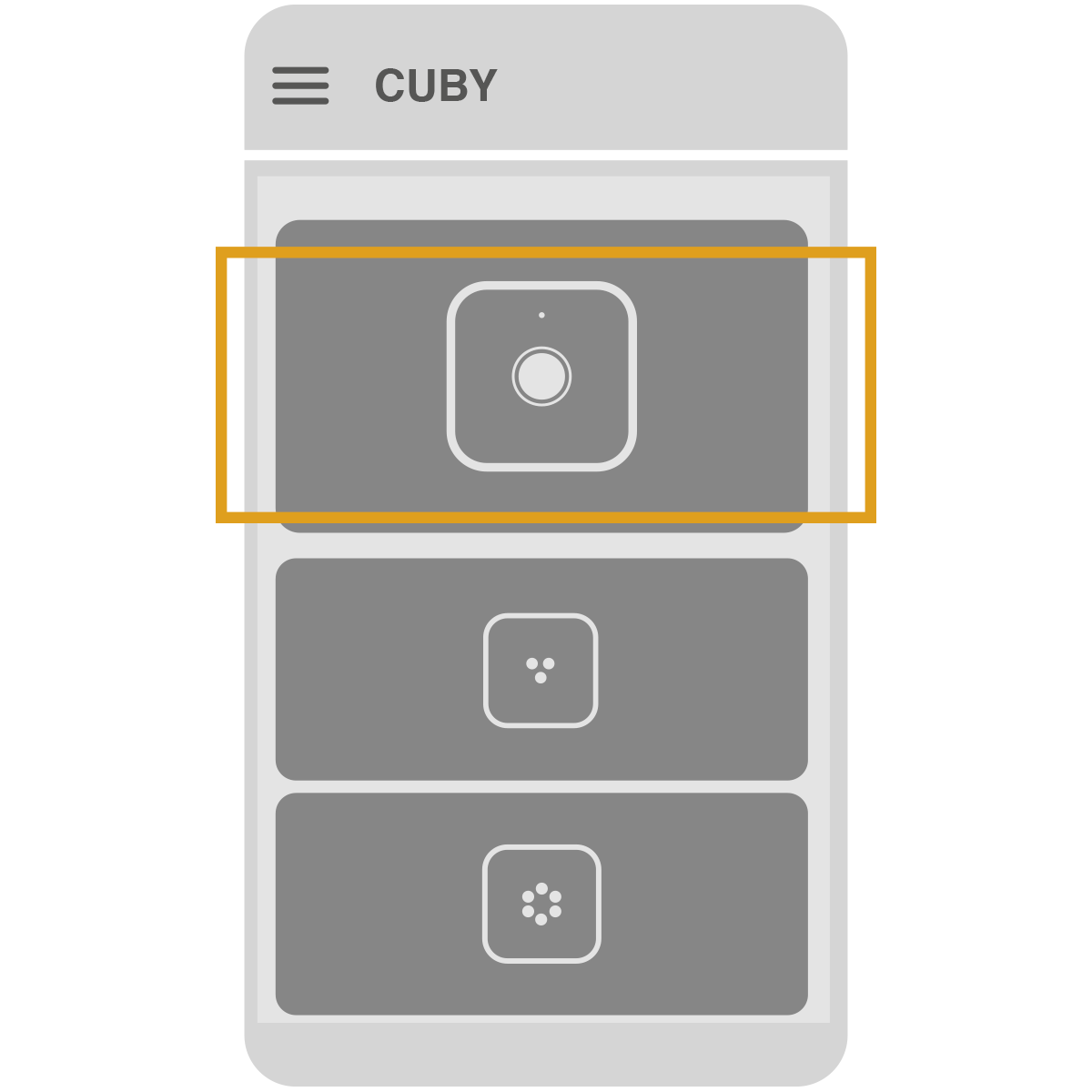
- Observa el indicador led de tu Cuby.
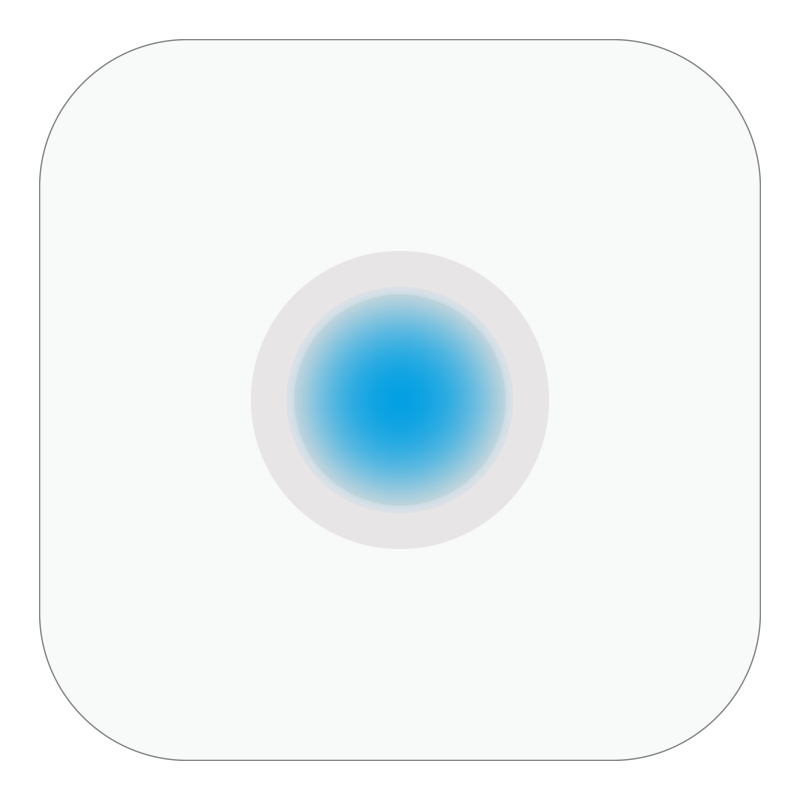
- Si el indicador led de tu Cuby no esta encendido en azul, haz lo siguiente:
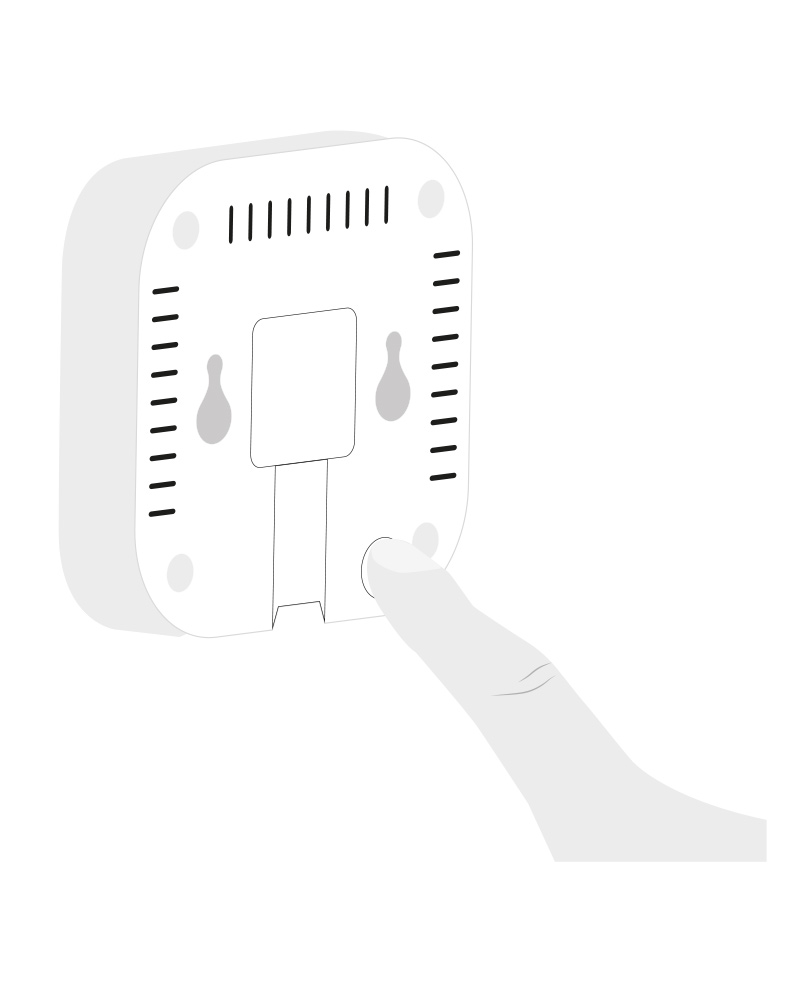
*Presiona el botón en la parte trasera de Cuby por al menos 4 segundos, hasta que el indicador led se ponga en color azul. - Una vez que tu celular detecte al Cuby te pedirá que lo nombres. Escribe un nombre que identifique dónde estará instalado el Cuby.
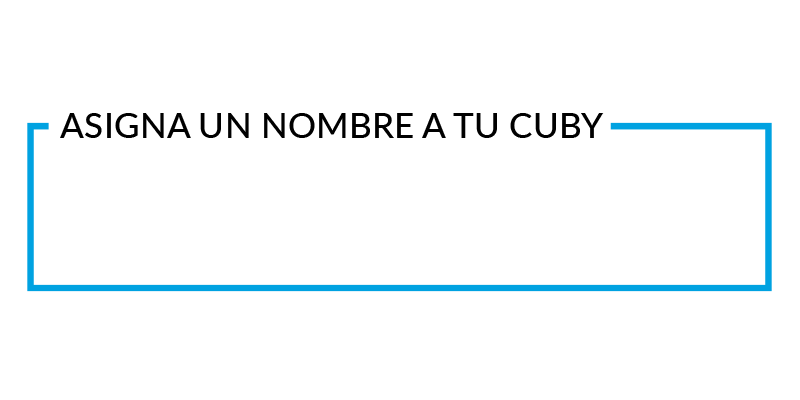
- Espera que Cuby te muestre las redes disponibles. Selecciona tu red WiFi de la lista que aparecerá, recuerda que también puedes acceder a ella manualmente escribiendo el nombre y contraseña.
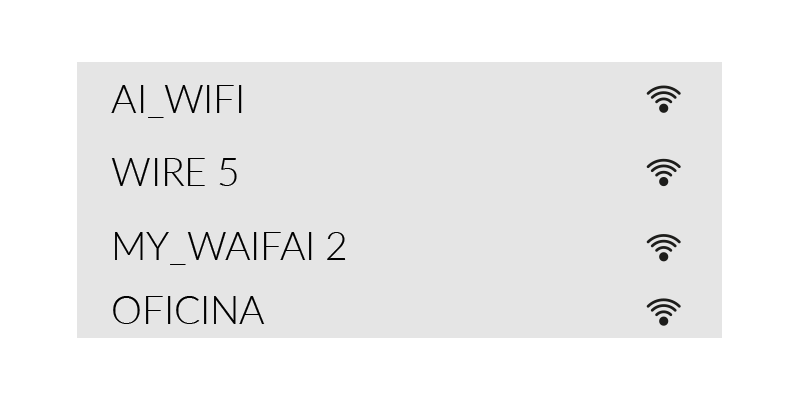
- Espera mientras tu Cuby se conecta a la red WiFi.
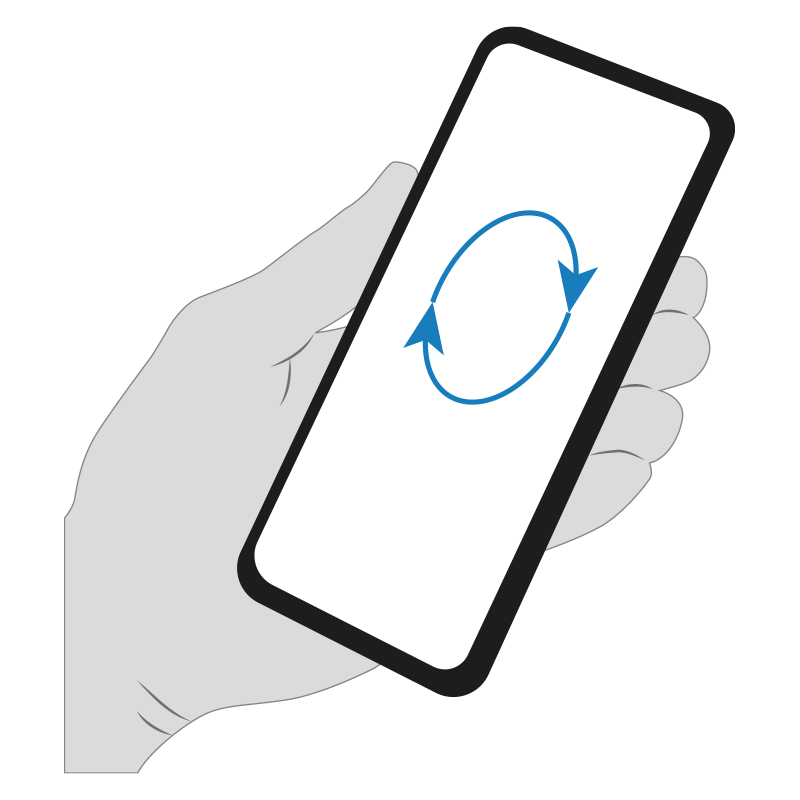
- Listo, has agregado correctamente tu Cuby, puedes comprobarlo observando el indicador led en color verde.
Configuración del termostato
- Apaga el termostato
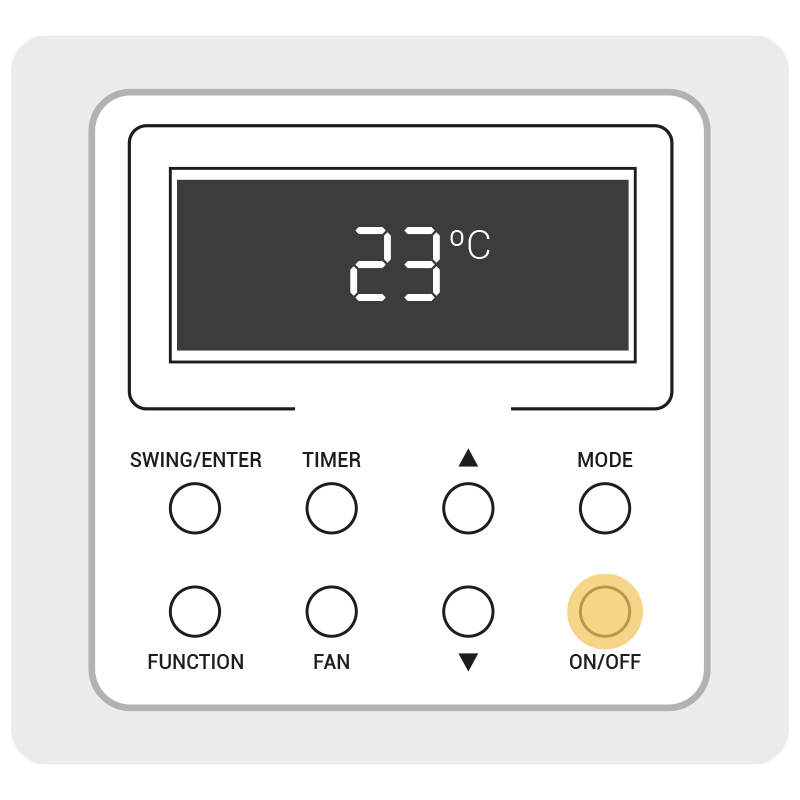
- Presiona los botones Timer y Function al mismo tiempo por 5 segundos.
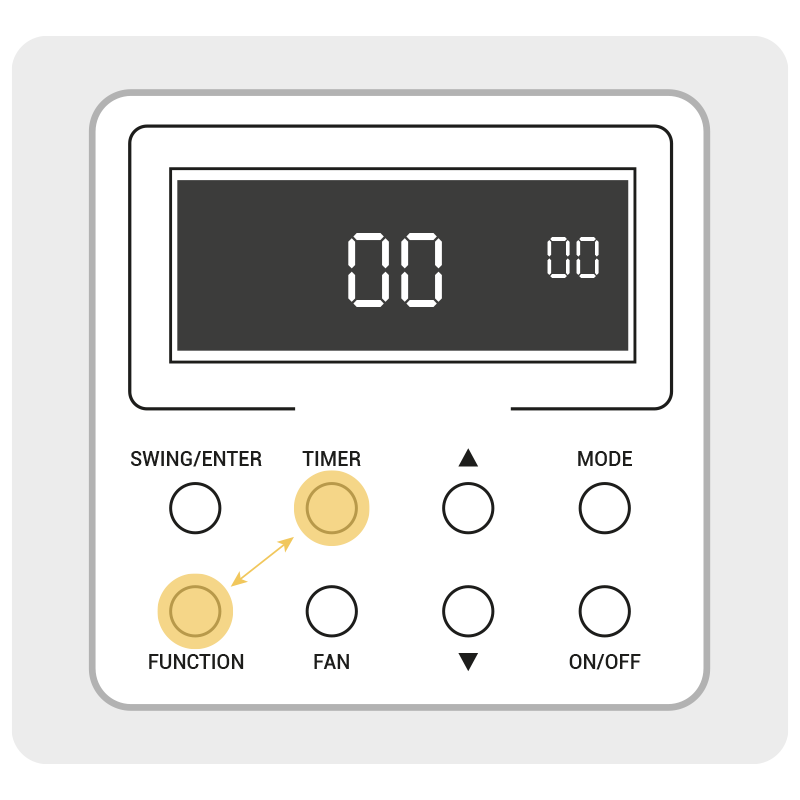
- Presiona el botón Mode hasta que el valor central llegue a 10.
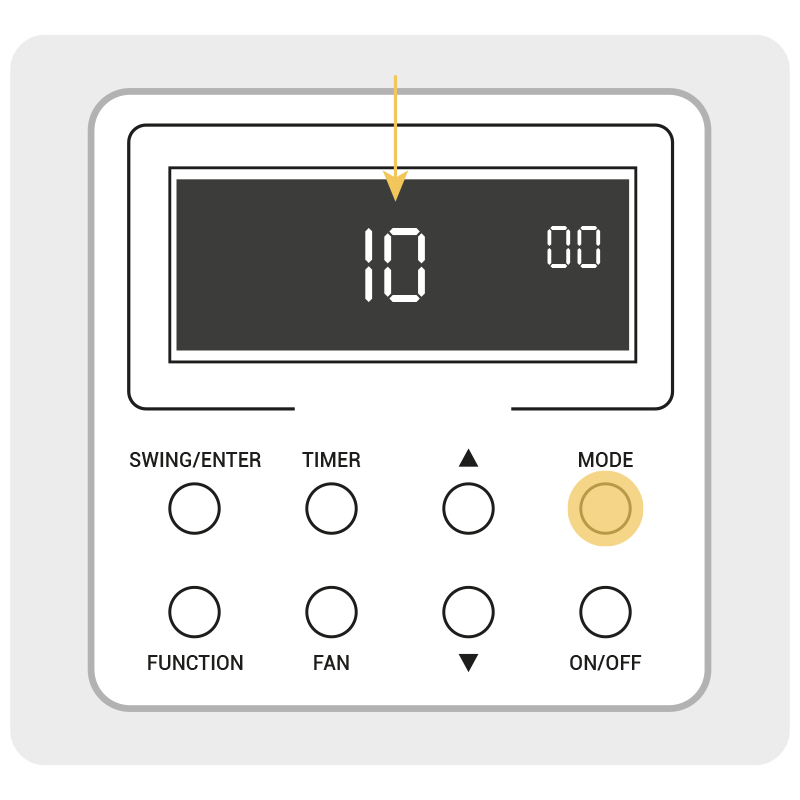
- Presiona la flecha para asignar el valor a 01.
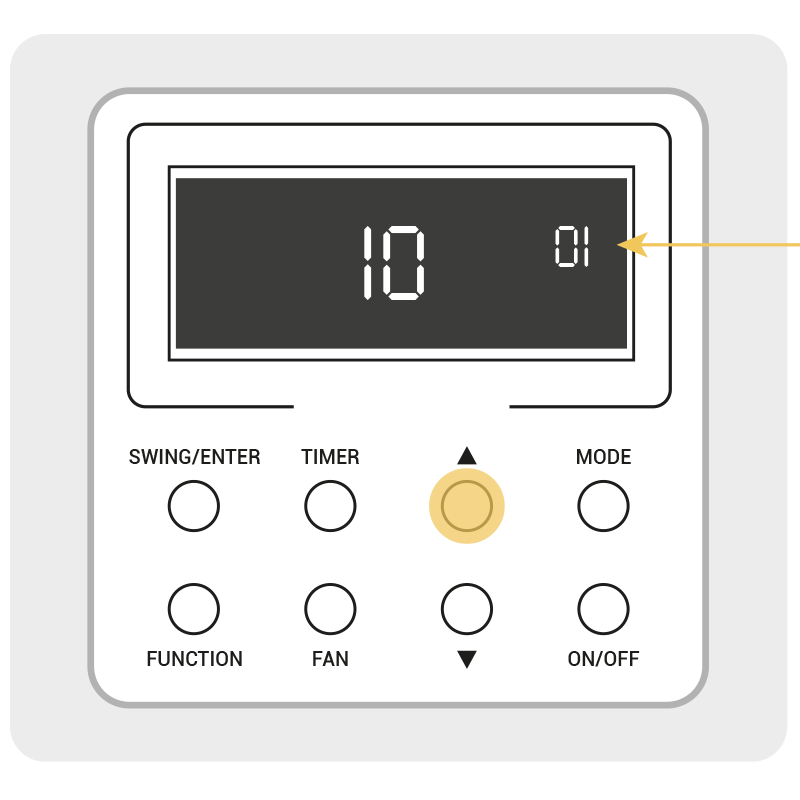
- Presiona el botón Enter.
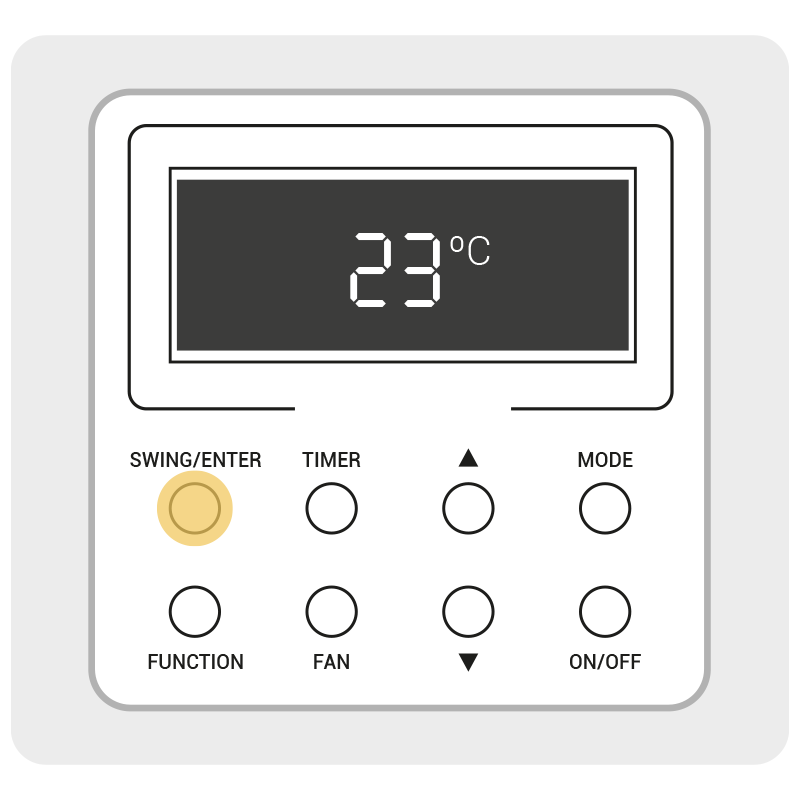
- Prueba encendiendo el AC desde la aplicación de Cuby, puede tardar hasta 10 seg. en reflejar el comando.